Sadržaj:
Metod 1: Kompresija fajla
Razmatrani problem se najčešće javlja prilikom pokušaja učitavanja fotografije na određeni resurs, čija veličina premašuje postavljena ograničenja. Ograničenja mogu biti dva tipa: po rezoluciji i po veličini, a moguća su oba varijante istovremeno. Obilaziti ih je moguće samo jednim metodom – kompresijom slike. Za navedene svrhe postoje i posebni programi, kao i online servisi – i jedni i drugi su već razmatrani od strane naših autora, pa ćemo samo navesti linkove na odgovarajuće materijale.
Detaljnije:
Kako smanjiti rezoluciju fotografije pomoću programa i online
Kako smanjiti veličinu fotografije pomoću programa i online
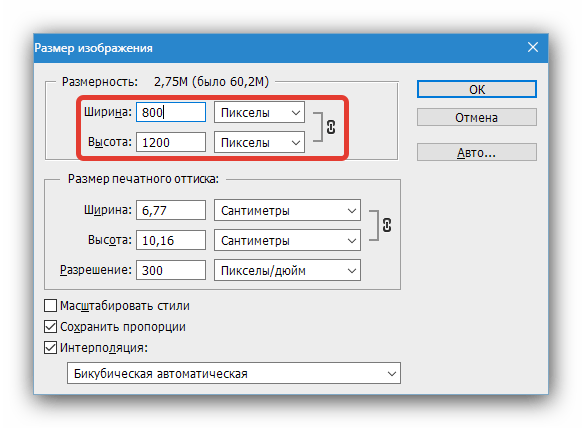
Metod 2: Uklanjanje Flash-a
Ako dimenzije ciljne fotografije odgovaraju zahtevima resursa, nije isključeno da je problem u instaliranom Adobe Flash Player-u. Naime, učitavači fotografija na mnogim sajtovima su implementirani putem ove tehnologije, međutim, tokom vremena su se od nje odustalo, implementirajući ovu funkciju na drugim platformama. Ipak, na popularnim resursima, mogućnost učitavanja fotografija putem ove opcije još uvek postoji iz razloga kompatibilnosti i radi po default-u, ako se odgovarajući komponent otkrije na strani korisnika. Rešenje u ovoj situaciji je deinstalacija softverske platforme – preporučuje se da se to uradi što pre, pošto je 31. decembra 2020. godine prestala sva podrška za ovaj proizvod. Najjednostavnija metoda uklanjanja je korišćenje informativnog prozora koji se pojavljuje prilikom pokretanja sistema.U njemu kompanija Adobe obaveštava da je podrška za Flash Player prekinuta i predlaže da se ukloni softver. Iskoristite dugme "Ukloni" i pratite uputstva na ekranu.
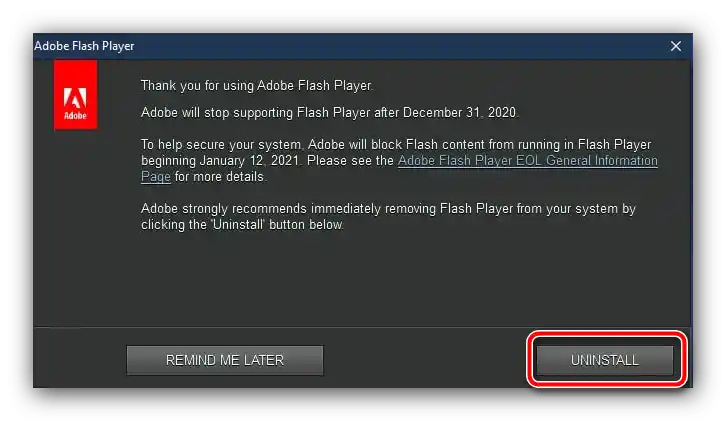
Takođe, Flash Player se može ukloniti i ručno.
- Otvorite alat "Pokreni" kombinacijom tastera Win+R, unesite komandu
appwiz.cpli pritisnite "OK". - Pokrenuće se alat "Programi i funkcije". Pronađite u listi instaliranog softvera stavku "Adobe Flash Player", označite je i pritisnite "Ukloni".
- Pratite uputstva deinstalatora.
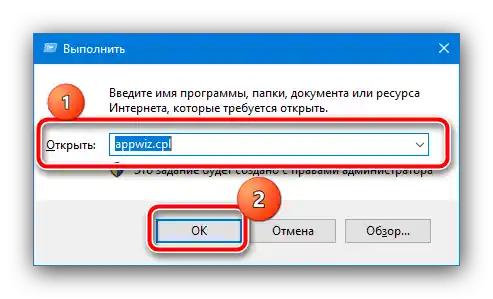
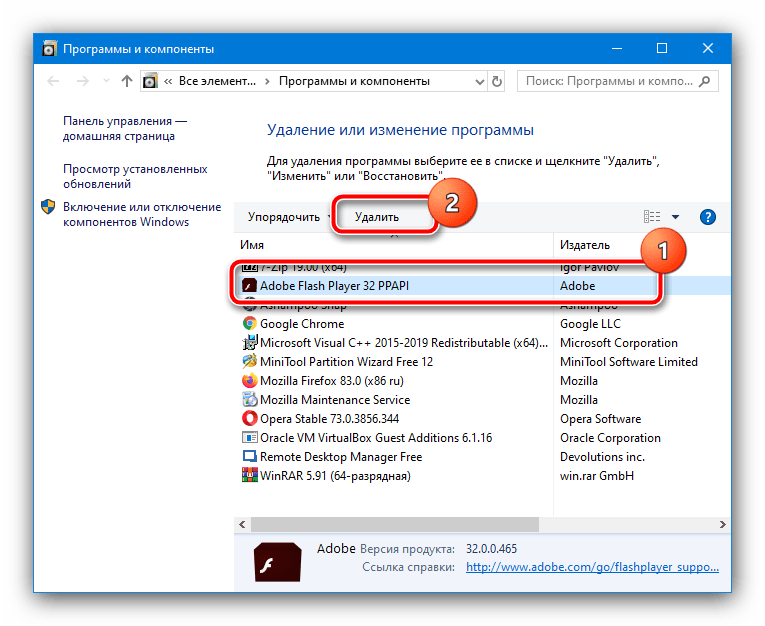
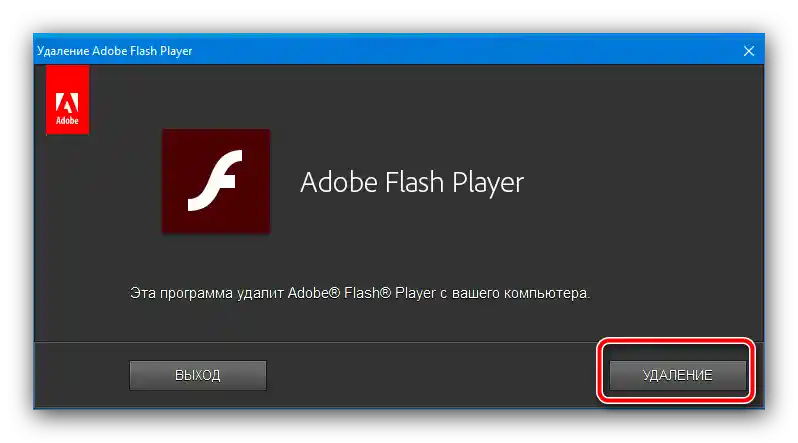
Nakon uklanjanja Flash Player-a, ne zaboravite da ponovo pokrenete vaš veb pregledač i proverite da li se greška pojavljuje. Ako je problem bio u zastarjelom komponentu, sada se više neće pojaviti.
Više informacija: Kako potpuno ukloniti Adobe Flash Player
Način 3: Čišćenje keša pregledača
Pojava greške "Nije moguće završiti operaciju…" može biti uzrokovana i prepunim kešom programa za pregledanje veb stranica: učitavana slika jednostavno ne može biti obrađena, što dovodi do pomenutog kvara. Shodno tome, problem se može rešiti čišćenjem keša. Pošto je to karakteristično pre svega za pregledače na Chromium engine-u, navodimo linkove na odgovarajuće članke za svaku varijantu.
Više informacija: Kako očistiti keš u Chrome, Yandex.Brauzer, Opera i na Android
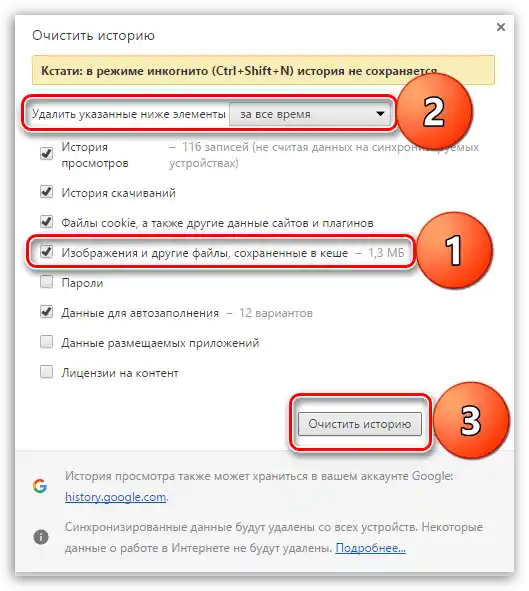
Način 4: Obnavljanje sistemskih datoteka
Uzrok problema može biti čak i ne u samom pregledaču – ponekad je izvor oštećenje jedne ili više sistemskih biblioteka, koje su odgovorne za interakciju između upravnika datoteka i internet pregledača. U takvoj situaciji treba pribegavati obnavljanju podataka, o čemu smo takođe pisali ranije.
Više informacija: Obnavljanje sistemskih podataka Windows 7 i Windows 10
